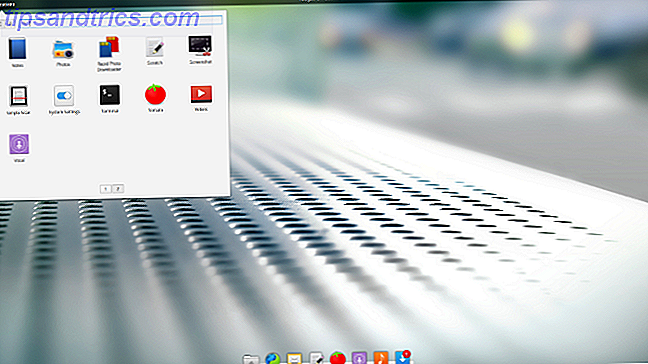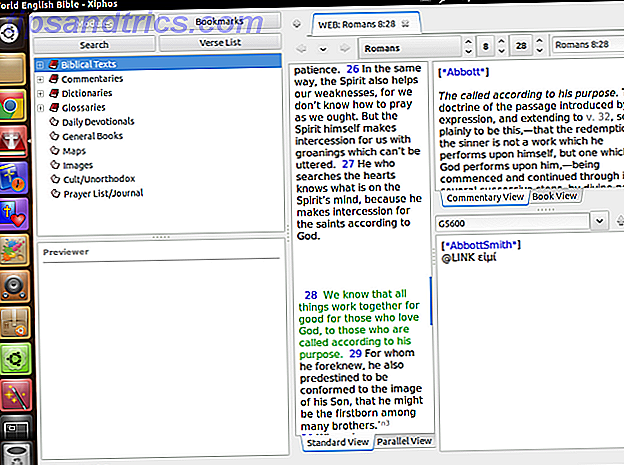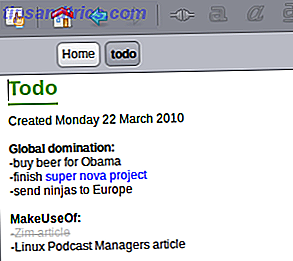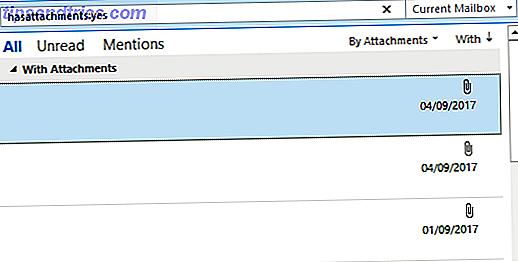
Es muy rápido y fácil compartir archivos por correo electrónico. Sin embargo, no es ideal utilizar su correo electrónico como almacenamiento permanente de archivos, especialmente porque esos datos podrían perderse o excederse en los límites de almacenamiento. Le mostraremos cómo descargar de forma masiva todos sus archivos adjuntos de correo electrónico.
¡Desbloquea ahora la hoja de trucos "Los atajos de teclado de Gmail más útiles"!
Esto lo inscribirá en nuestro boletín
Ingrese su Desbloqueo de correo electrónico Lea nuestra política de privacidadPodemos recopilar todos sus archivos adjuntos de correo electrónico de servicios como Gmail, Yahoo y Outlook Cómo configurar filtros de correo electrónico en Gmail, Yahoo Mail y Outlook Cómo configurar filtros de correo electrónico en Gmail, Yahoo Mail y Outlook El filtrado de correo electrónico es su La mejor herramienta para mantener su bandeja de entrada prolija y organizada. A continuación, le mostramos cómo configurar y utilizar filtros de correo electrónico en Gmail, Yahoo Mail y Outlook. Lea más, luego guárdelos de manera segura en su sistema local. Hay una variedad de métodos que puede usar, dependiendo de su proveedor de correo electrónico, así que consulte las opciones a continuación y vea lo que más le convenga.
Si tiene su propio método para compartir, háganoslo saber en los comentarios a continuación.
Office Outlook
Si usa la versión de Office de Outlook para recibir sus correos electrónicos, puede usar una macro para descargar sus archivos adjuntos. Esto es bastante simple, por lo que no ofrece funciones avanzadas, pero hará el trabajo de manera efectiva.
Para comenzar, descargue la macro mAttachmentSaver desde la página oficial de Office y extraiga el ZIP. Abra Outlook y presione Alt + F11 para iniciar el Editor de VBA. Presiona Ctrl + M y navega a la carpeta que acabas de extraer. Seleccione mAttachmentSaver.bas y haga clic en Abrir . Presione Ctrl + S para guardar, luego cierre el Editor de VBA.
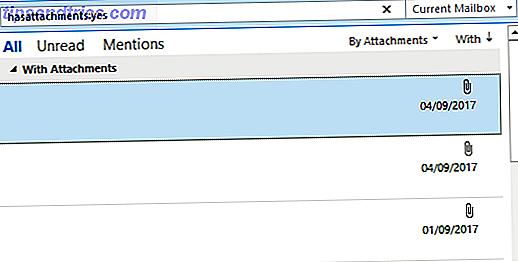
De vuelta en su bandeja de entrada, la búsqueda tiene adjuntos: sí para limitar los correos electrónicos solo a aquellos con archivos adjuntos. Outlook está lleno de prácticas técnicas de filtrado como esta. 6 Mejores prácticas para Outlook para impulsar su flujo de trabajo 6 Mejores prácticas para Outlook para mejorar su flujo de trabajo Si pasa mucho tiempo usando Outlook, debe investigar su flujo de trabajo. Haga que su correo electrónico funcione para usted y ahorre tiempo para tareas más importantes. Lee mas .
Si desea seleccionar todos los correos electrónicos, presione Ctrl + A. Si desea seleccionar aquellos en un rango, mantenga presionada la tecla Mayús mientras hace clic en el principio y el final. De forma alternativa, mantenga presionada la tecla Ctrl mientras hace clic para seleccionar correos electrónicos individuales.

Cuando esté listo, presione Alt + F8 para abrir la ventana de macros. Seleccione ExecuteSaving y haga clic en Ejecutar . Finalmente, seleccione la carpeta a la que desea exportar y haga clic en Aceptar .
Gmail
El complemento Guardar correos electrónicos y archivos adjuntos de Gmail exportará sus archivos adjuntos a Google Drive. La única guía de Google Drive que necesitará leer. La única guía de Google Drive que necesitará leer. Google Drive es la combinación perfecta de archivos en línea. herramientas de almacenamiento y gestión de documentos. Explicamos cómo usar mejor Google Drive en línea y fuera de línea, solo y en colaboración con otros. Lee mas . Lo que lo hace destacar es que lo hará automáticamente cada hora, lo que significa que nunca tendrá que preocuparse por realizar el proceso manualmente nunca más.
Dirígete a la página de complementos y haz clic en el botón Gratuito . Esto abrirá una hoja de Google. Necesitará su permiso para funcionar, así que acéptelo si acepta los términos. Cuando termine, vaya a Complementos> Guardar correos electrónicos y archivos adjuntos> Crear nueva regla .

Aquí puede definir filtros específicos, como el remitente, el asunto y la fecha de recepción. Si simplemente desea adjuntos, use el menú desplegable Etiqueta para seleccionar su bandeja de entrada, marque solo Guardar archivos adjuntos, luego haga clic en Seleccionar carpeta de unidad para elegir una carpeta de destino (deberá crear una carpeta en Drive si no tiene uno existente para elegir). Una vez hecho esto, haga clic en Guardar .
Haga clic en Ejecutar manualmente> Ejecutar para que se ejecute inmediatamente. La Hoja se completará con información sobre lo que se está descargando a su Unidad. Por supuesto, siempre puede ir a la carpeta de Drive y hacer clic en Descargar allí para guardar una copia local de los archivos.
Mail Attachment Downloader
Mail Attachment Downloader es una herramienta útil porque funciona en una variedad de proveedores de correo electrónico. Los 6 principales proveedores de correo electrónico gratuitos en línea distintos de Gmail y Yahoo. Los 6 principales proveedores de correo electrónico gratuitos en línea distintos de Gmail y Yahoo. Si no quieres un Gmail cuenta, ¿qué opciones tienes? Existen otros buenos servicios alternativos de correo electrónico que puede considerar, aunque Google tiene la mayor parte de la bandeja de entrada. Lee mas . El único inconveniente es que hay algunas características que solo puedes obtener en la versión paga. Esto incluye poder aplicar filtros múltiples, transformar datos y soporte para cuentas de Exchange. Encuentre una comparación completa en la página de licencias del programa.
Descargue el ZIP, extráigalo y ejecute el instalador dentro. Haga clic en Configuración . Aquí puede elegir el servidor de correo, por lo que quien proporciona su correo electrónico, luego ingrese la cuenta y la contraseña . Preste atención a la barra negra en la parte inferior, ya que contiene información importante; por ejemplo, para AOL, debe habilitar POP en su configuración de correo electrónico.

Cuando esté listo, haga clic en Probar conexión para hacer justamente eso. Si no funciona, asegúrese de haber habilitado POP / IMAP según corresponda y de que su nombre de cuenta y contraseña sean correctos. Una vez que estés bien, haz clic en Guardar .
Cambie la ubicación Guardar si desea que los archivos adjuntos salgan a una carpeta diferente. Puede personalizar el programa más a través de las pestañas. Por ejemplo, en Carpeta / Archivos puede limitar la búsqueda a las carpetas seleccionadas, en Búsqueda puede definir un rango de fechas, y en Filtros puede especificar cosas tales como el remitente o la línea de asunto. Cuando esté listo, haga clic en Conectar y descargar .
Archivos adjuntos respaldados
Si desea una herramienta que funcione para la mayoría de los servicios de correo electrónico y tiene una amplia gama de opciones de personalización y filtro, recomendamos Mail Attachment Downloader. Sin embargo, si no necesita nada tan elegante y utiliza Office Outlook o Gmail, las otras herramientas que se describen aquí le serán útiles.
Si está buscando más consejos por correo electrónico, ¿por qué no echa un vistazo a nuestra guía llena de consejos para ayudarlo a administrar su correo de manera más eficiente? 10 consejos para ayudarlo a enviar correos electrónicos de manera más eficiente 10 consejos para ayudarlo a enviar correos electrónicos de manera más eficiente El mejor consejo que he escuchado la productividad del correo electrónico y del correo electrónico es - no responda los correos electrónicos a primera hora de la mañana. Es un poco paradójico, pero es cierto que el correo electrónico y la productividad están en desacuerdo ... Leer más. Enviar por correo electrónico no tiene por qué ser una tarea ardua.
¿Has utilizado con éxito alguno de los métodos enumerados aquí? ¿Tienes tu propio método para compartir?
Crédito de la imagen: Makaule / Depositphotos